Проблемът с наличието на твърде много раздели в уеб браузър не е въздействието върху производителността на мнозина. Бих казал, че всъщност намира раздела, на който да превключи. Превъртането през лентата с раздели не улеснява нещата.
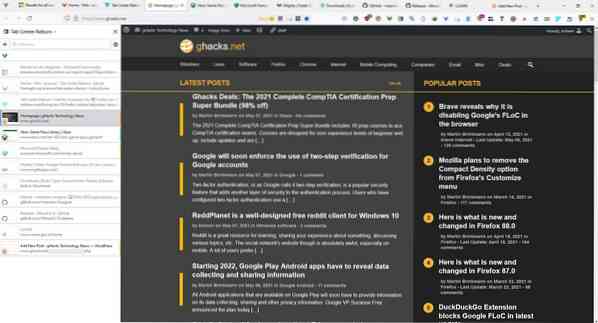
Ето защо харесвам панела с вертикални раздели в Microsoft Edge и Vivaldi, това е удобно. Tab Center Reborn ви дава лесен начин за управление на вашите раздели на Firefox от странична лента.
Уеб разширението е разклонение на прекратената добавка Tab Center Redux. Натиснете бутона на приставката в лентата с инструменти и Tab Center Reborn ще изведе вашите раздели в странична лента. Вместо просто да показва фавикон, добавката включва и осветление на страницата, заедно със заглавието и URL адреса на раздела. Кликнете върху раздел, за да превключите към него, или плъзнете и пуснете раздели, за да пренаредите реда. Бутонът + в горния ляв ъгъл отваря нов раздел.
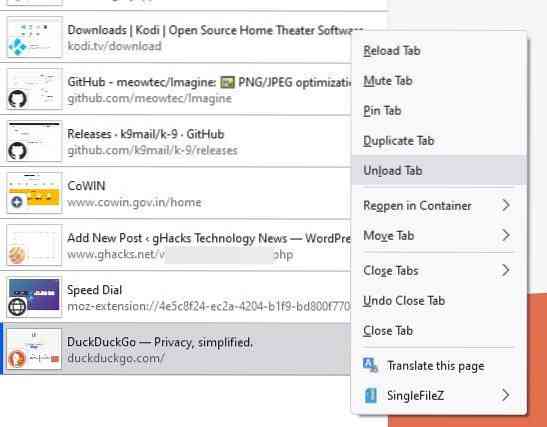
Щракнете с десния бутон на мишката върху раздел, за да получите достъп до обичайните опции на лентата с раздели. Има няколко нови елемента, които разширението добавя. Разтоварването на раздела изхвърля раздела от паметта, не можете да го използвате за раздел, който е на фокус, т.е.д. текущия раздел, така че ще трябва да превключите към друг, за да изхвърлите раздел.
Забележка: Използвам добавката Auto Tab Discard, която автоматично разтоварва неактивни раздели. Деактивирах го, докато тествах разтоварвача на Tab Center Reborn и макар да функционира по същия начин, мисля, че автоматизираната опция е много по-добра от ръчната.
Другият елемент от менюто на раздела, който Tab Center Reborn носи е "Затваряне на раздели преди", мисля, че това е също толкова полезно, колкото и вградената опция за затваряне на раздели след Firefox.
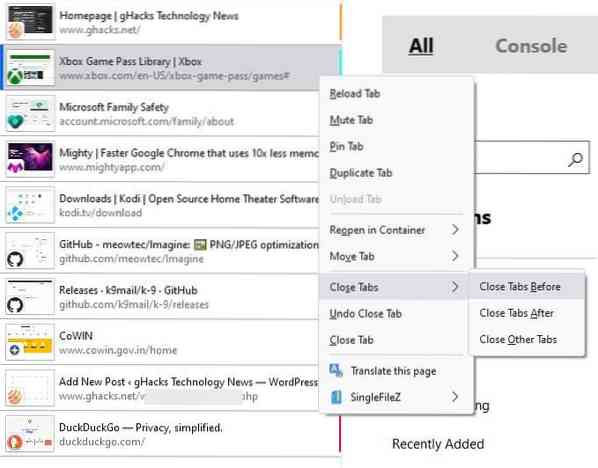
Разширението поддържа Firefox Containers и ги подчертава със съответната им цветна линия, която се показва вляво от раздела. Но това не е перфектно, индикаторът на контейнера се появява само за текущия раздел, когато превключите към друг раздел, редът изчезва от предишния раздел.
Прегледът на раздела се променя, ако имате отворени много раздели. Да приемем, че имате 14 раздела, ще видите нормалния преглед със страницата thumbail, favicon, URL и заглавие. Отварянето на друг раздел задейства динамичния режим на добавката, който скрива миниатюрата и URL адреса, така че се показват само заглавието и иконата. Tab Center Reborn прави това, за да позволи в раздела да се показват повече раздели. Ако това ви досажда, насочете се към опциите на добавката и деактивирайте опцията, която е означена с компактен режим. Това принуждава разширението винаги да показва визуализация на раздела, но също така затруднява намирането на раздели, тъй като ще трябва да превъртате списъка.
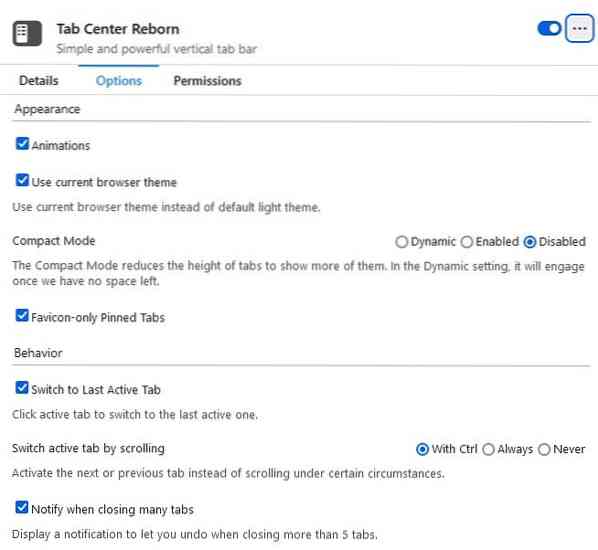
Използвайте лентата за търсене, за да намерите бързо раздели, това е чудесен начин да преминете към определен сайт, ако имате десетки отворени сайтове.
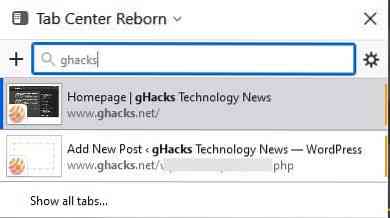
Tab Center Reborn е разширение с отворен код. Тествах персонализираните CSS Tweaks, изброени в официалния wiki, и тези, които трябва да бъдат активирани във вградената таблица със стилове на добавката, работят добре. Също така успях да скрия лентата с раздели на Firefox, използвайки userChrome.CSS файл, но никой от другите потребителски Chrome Tweaks за персонализиране на разширението не работи за мен. Може би аз съм виновен, така или иначе това е нещо, което може да се интересува от напреднали потребители.
 Phenquestions
Phenquestions


